Скрытые функции «Яндекс.Музыки» — Афиша Daily
Мы рассказали о неочевидных возможностях Apple Music и YouTube Music. Пришло время посмотреть, какие скрытые функции есть в «Яндекс.Музыке», втором по популярности платном стриминге у читателей «Афиши Daily».
Включите темную тему
Самое лучшее в темной теме «Яндекс.Музыки» — она есть и в приложении, и на сайте. Если будете на вечеринке ставить музыку с ноутбука, оцените, насколько удобно — свет от экрана не бьет в глаза.
Как это сделать
В приложении зайдите в «Мою музыку» — настройки — «Темная тема». На сайте зайдите в «Мою музыку» — настройки — «Прочее» — «Темная тема»
Ищите песню по строчке
Для тех, кто не помнит ни имени музыканта, ни названия песни, но почему-то знает какую-то случайную строчку. «Яндекс.Музыка» найдет песню по строчке, если в каталоге есть ее текст. Иногда песня ищется по напеву, например, «эрондондон» поможет найти песню «Get Low» из Need for Speed: Underground.
Слушайте редакторские и умные плейлисты
В «Яндекс.Музыке» три вида плейлистов: составленные пользователями, редакторами стриминга и алгоритмами. Последних четыре, и они уникальны для каждого слушателя: «Плейлист дня», «Дежавю», «Премьера» и «Тайник». Чем больше песен вы слушаете, чем больше лайкаете или дизлайкаете, тем более интересными они будут. Остальные составлены или редакторами «Яндекс.Музыки», например как «Хайп», или пользователями, например как сборники канала «Всякая годная попса».
Ищите в стриминге музыку, которую услышали в такси
Мобильное приложение распознает музыку, прямо как Shazam, и узнает даже ту песню, которой нет в библиотеке. Но если она есть в сервисе, «Яндекс.Музыка» сразу предложит добавить ее в медиатеку и сохранит в отдельный плейлист.
Как это сделать
В поиске в приложении нажмите на иконку с микрофоном
Настраивайте рекомендации, не заходя в приложение
Конечно, в «Яндекс.Музыке» есть радио. Оно включает треки или по жанру, занятию, настроению, новизне, или на основе каких-то альбомов, треков и плейлистов. Если понравился альбом или плейлист, а треки в нем закончились, включите радио — оно построит бесконечный поток песен по треклисту альбома или плейлиста. Это делается или в приложении для iOS, или на сайте. Треки в радио лайкают и дизлайкают — это повлияет на музыку, которую приложение предложит в будущем. Но самое удобное — лайкать и дизлайкать с экрана блокировки.
Оно включает треки или по жанру, занятию, настроению, новизне, или на основе каких-то альбомов, треков и плейлистов. Если понравился альбом или плейлист, а треки в нем закончились, включите радио — оно построит бесконечный поток песен по треклисту альбома или плейлиста. Это делается или в приложении для iOS, или на сайте. Треки в радио лайкают и дизлайкают — это повлияет на музыку, которую приложение предложит в будущем. Но самое удобное — лайкать и дизлайкать с экрана блокировки.
Как это сделать
Нажмите на иконку «гамбургера» на плеере и выберите, что сделать с текущим треком. Но работает это только с радио
Ищите музыку по лейблам
В веб-версии под каждым альбомом или синглом после списка треков есть название лейбла. Нажмите на название и посмотрите, например, все релизы, которые Ionoff Music выпустил и опубликовал в «Яндекс.Музыке».
Переключайте песни свайпом
На мини-плеере в приложении для iOS нет кнопки «Следующая песня». Если вы перешли из Apple Music, это может вызвать вопросы — неудобно же каждый раз открывать большой плеер, чтобы пропустить песню.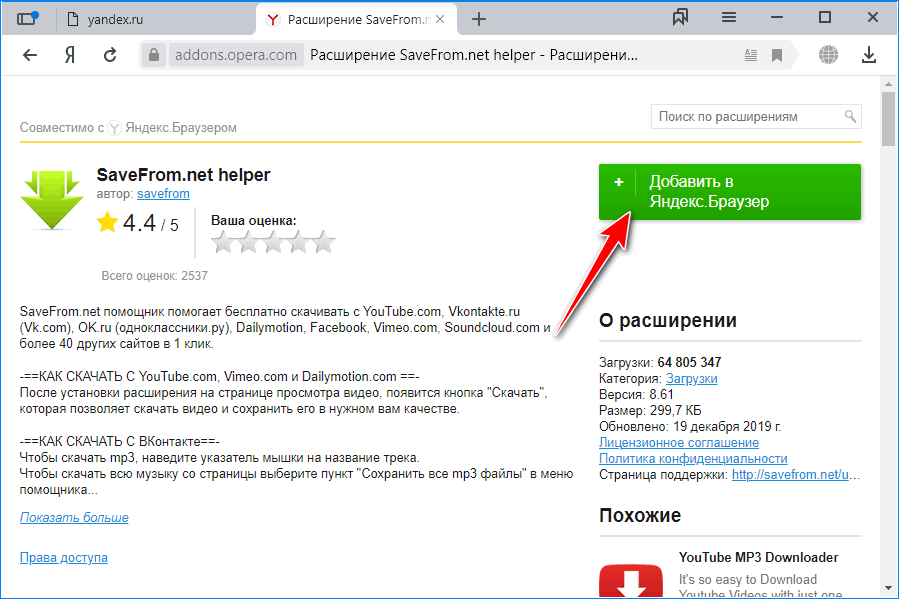 Но есть решение — смахните по мини-плееру вправо или влево, и приложение переключится на другой трек.
Но есть решение — смахните по мини-плееру вправо или влево, и приложение переключится на другой трек.
Поменяйте музыкальные интересы
Стриминги разрешают поменять свои музыкальные предпочтения — список жанров и исполнителей, которые вы выбрали во время первого запуска. В «Яндекс.Музыке» это нельзя сделать в приложении, но можно на сайте.
Как это сделать
Зайдите в «Мою музыку» — настройки — «Музыкальные предпочтения»
Включите бережное повышение громкости
В настройках стриминга есть функция «Логарифмическая шкала громкости». Когда она включена, громкость на сайте повышается мягче. В «Яндексе» рассказали, что логарифмическое повышение громкости будет более комфортным для ушей.
Как это сделать
На сайте зайдите в «Мою музыку» — настройки — «Прочее» — «Логарифмическая шкала громкости»
Смотрите на статистику любимых музыкантов
Неочевидное применение музыкального приложения — смотреть статистику по музыкантам и искать их соцсети.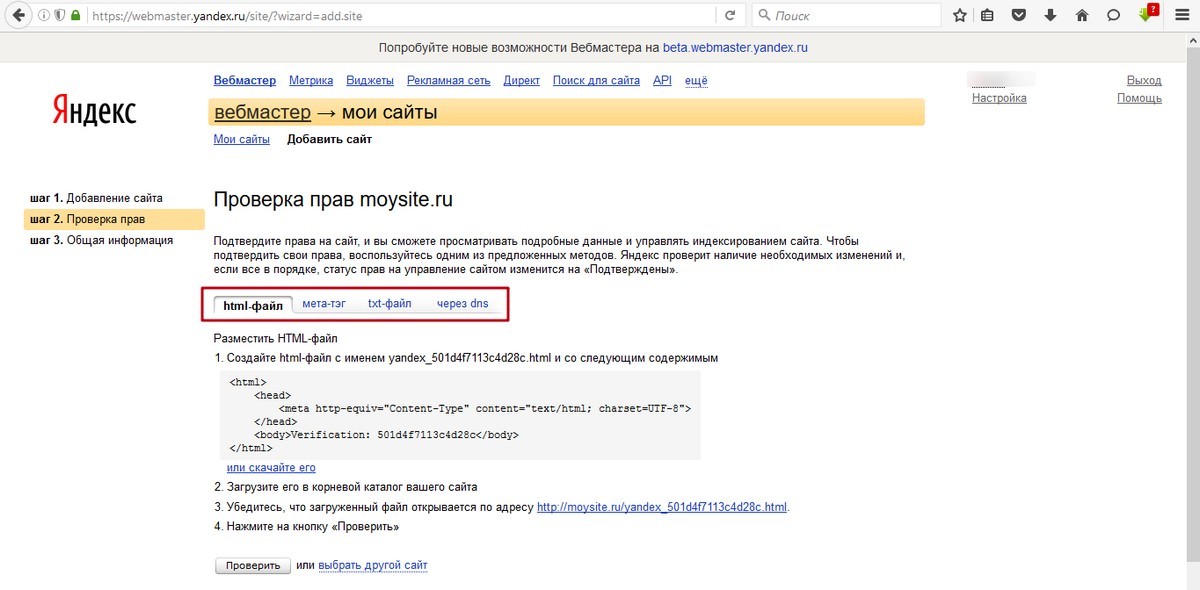 В приложении и на сайте смотрите ссылки на соцсети музыкантов (жаль, что они есть не у всех), а только на сайте — сколько их слушали на сервисе и в каком регионе больше всего.
В приложении и на сайте смотрите ссылки на соцсети музыкантов (жаль, что они есть не у всех), а только на сайте — сколько их слушали на сервисе и в каком регионе больше всего.
Как это сделать
В приложении — откройте страницу музыканта и скролльте в самый низ. На сайте — откройте страницу музыканта и перейдите в «Инфо»
Сделайте плейлист для вечеринки вместе с другом
Собирать плейлист на вечер вместе быстрее и веселее. Это можно сделать в веб-версии «Яндекс.Музыки»: копируйте ссылку на плейлист и отправляйте ее всем заинтересованным. Чтобы участвовать в чужих плейлистах, в стриминге нужно авторизоваться.
Как это сделать
На сайте зайдите в «Мою музыку» — «Плейлисты» — любой плейлист — иконка с тремя точками — «Добавить соавтора»
Импортируйте песни с другого стриминга
Если решили переехать с Apple Music, то можете перенести часть своей медиатеки в «Яндекс.Музыку». При импорте перенесутся все альбомы и плейлисты, даже если вы их не создавали, а просто добавили в медиатеку. Конечно, чтобы треки перенеслись, они должны быть в каталоге «Яндекс.Музыки». Треки можно импортировать вручную: вставьте текстовый список песен, сервис найдет их и предложит сохранить в отдельный плейлист.
Конечно, чтобы треки перенеслись, они должны быть в каталоге «Яндекс.Музыки». Треки можно импортировать вручную: вставьте текстовый список песен, сервис найдет их и предложит сохранить в отдельный плейлист.
Как это сделать
В приложении зайдите в «Мою музыку» — настройки — «Источники музыки». На сайте — перейдите по ссылке, вставьте названия, нажмите найти и «Сохранить в плейлист»
Вернитесь к песням, которые понравились
Приложение запоминает все, что вы залайкали на радиостанциях, и собирает эти треки в отдельный плейлист. Очень удобно — песни не потеряются.
Как их найти
В приложении зайдите в «Мою музыку» — плейлисты — «Понравилось на радио»
Не теряйте прослушанные песни в офлайне
Если на телефоне совсем нет музыки, а новую искать и скачивать некогда, то включите функцию, которая сохраняет для офлайна вообще все песни, которые прослушаны в приложении.
Как их найти
В приложении зайдите в «Мою музыку» — настройки — «Автосохранение треков»
Отмените подписку или получите бесплатную
На момент публикации заметки «Яндекс.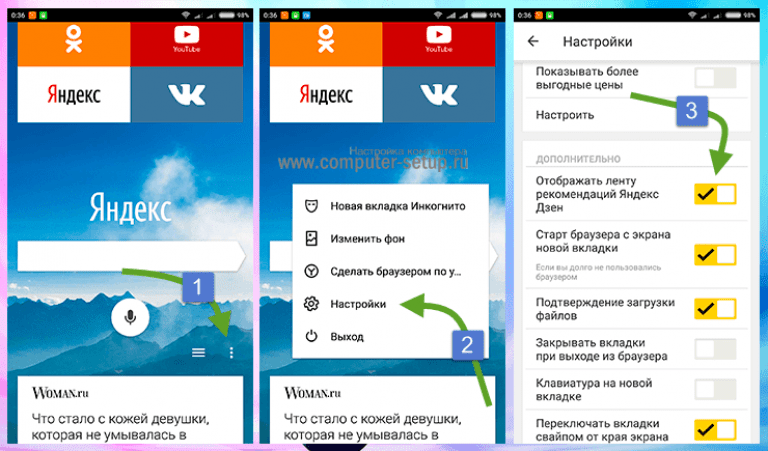 Музыка» давала три месяца бесплатной музыки в телефоне и без рекламы. Если вы передумали или решили переехать, то вот два способа отменить подписку. Но также можно получить еще один бесплатный месяц. Для этого три человека должны установить приложение по вашей ссылке.
Музыка» давала три месяца бесплатной музыки в телефоне и без рекламы. Если вы передумали или решили переехать, то вот два способа отменить подписку. Но также можно получить еще один бесплатный месяц. Для этого три человека должны установить приложение по вашей ссылке.
Как это сделать
На сайте — зайдите в «Мою музыку» — настройки — «Подписка». В айфоне зайдите в настройки — iTunes Store и App Store — Apple ID — «Посмотреть Apple ID» — «Подписки»
Как получить бесплатный месяц
В приложении зайдите в настройки, выберите «Рассказать о «Музыке» друзьям» и отправьте кому-нибудь личную ссылку
расскажите друзьям
теги
GoogleСтримингЯндекс.МузыкаAppleЯндекс
10 полезных функций «Яндекс.Музыки», о которых вы могли не знать
5 апреля 2022 Android iOS
Управление «Станцией», импорт треков, настройка предпочтений и не только.
1. Распознавание музыки
«Яндекс.Музыка» вполне может заменить Shazam и быстро добавить распознанный трек в вашу библиотеку.
Как работает: в мобильном приложении откройте поиск, сверните клавиатуру и нажмите на фиолетовую кнопку для распознавания трека.
2. Таймер сна
Если вы привыкли слушать музыку перед сном, то в приложении можно настроить таймер отключения, который остановит воспроизведение через определённое время.
Как работает: откройте главный экран воспроизведения, где отображается обложка альбома, нажмите на иконку секундомера в самом низу и выберите нужное время.
3. Управление «Станцией» и другими устройствами
В конце прошлого года в «Яндекс.Музыке» наконец появилась функция управления «Станцией», которая позволяет быстро перенаправить звук на нужную колонку, отрегулировать громкость и переключать треки.
Эта же функция позволяет подключить «Яндекс.Музыку», например, к устройствам с AirPlay или к Android TV.
Как работает: на главном экране воспроизведения нажмите на кнопку с изображением монитора и колонки в правом верхнем углу, а после подключитесь к одному из обнаруженных устройств.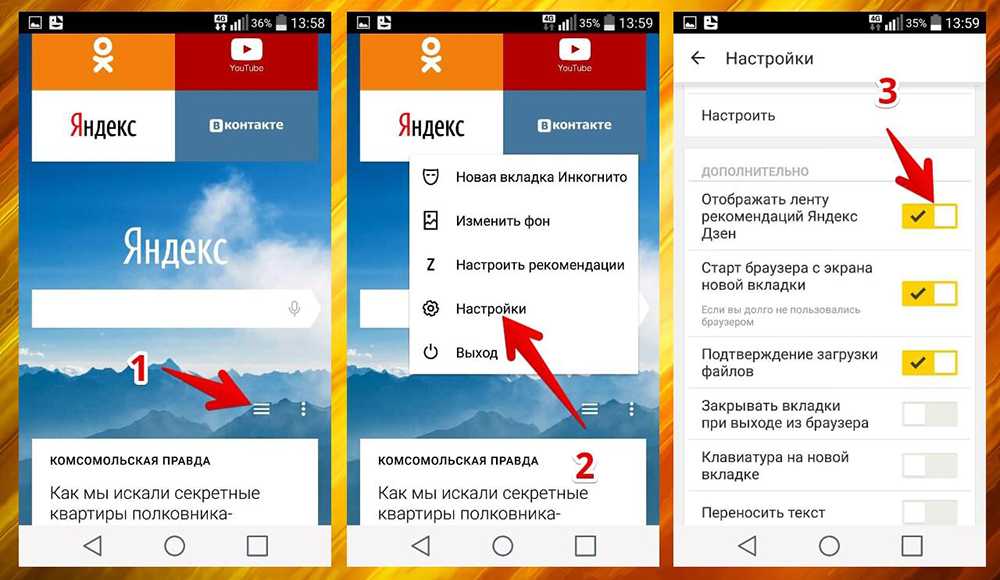
4. Детский раздел
Специально для самых маленьких слушателей «Яндекс.Музыка» предлагает огромное количество детских книг и плейлисты детской музыки — в том числе треки из различных мультфильмов.
Как работает: чтобы включить раздел детской музыки, в приложении откройте экран «Коллекция» (сердечко справа), нажмите на шестерёнку настроек и активируйте переключатель «Показывать раздел „Детям“».
5. Эквалайзер
В «Яндекс.Музыке» нет своего эквалайзера, но есть доступ к внешним, то есть к настройкам звука вашего смартфона. Они могут позволить настроить звучание треков под ваши предпочтения.
Как работает: откройте экран «Коллекция» (сердечко справа), нажмите на шестерёнку настроек, отмотайте вниз, нажмите «Эквалайзер» и включите его.
6. Автосохранение треков
Чтобы ваши плейлисты были доступны для прослушивания даже без подключения к Сети, их можно сохранять в память смартфона. Для этого у каждого есть кнопка «Скачать».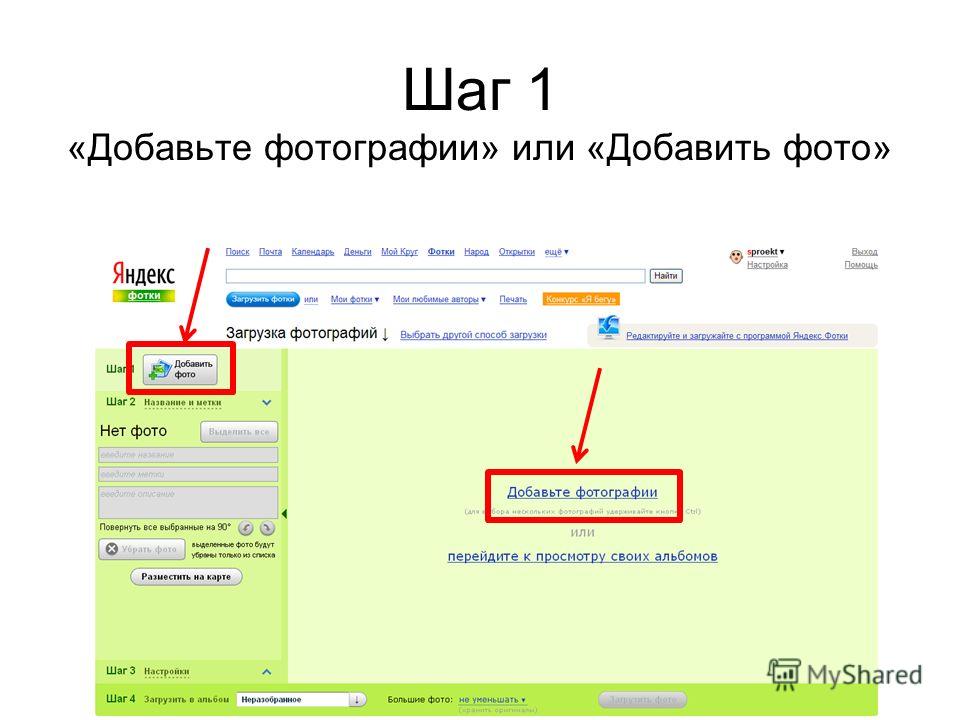
Однако если у вас десятки плейлистов и много свободной памяти, то проще включить автоматическое сохранение — так все песни будут скачиваться при первом же воспроизведении.
Как работает: откройте экран «Коллекция», нажмите на шестерёнку настроек и активируйте переключать напротив пункта «Автосохранение треков».
7. Ссылки на соцсети и концерты исполнителей
Если у исполнителя есть официальный сайт и группы в социальных сетях, то вы наверняка найдёте ссылки на них в «Яндекс.Музыке». Аналогично и с живыми выступлениями, анонсы которых часто отражаются в приложении.
Как работает: откройте страницу группы или артиста и отмотайте её до самого низа — сначала там могут быть анонсы концертов, а дальше — и сайт, и ссылка на «ВКонтакте», и YouTube-профиль.
8. Импорт музыки из других сервисов
Мы уже рассказывали о трёх способах переноса музыку из Spotify, однако не так давно «Яндекс» запустил официальный инструмент для быстрого переезда — и не только из Spotify, но и из Apple Music, Deezer и Last.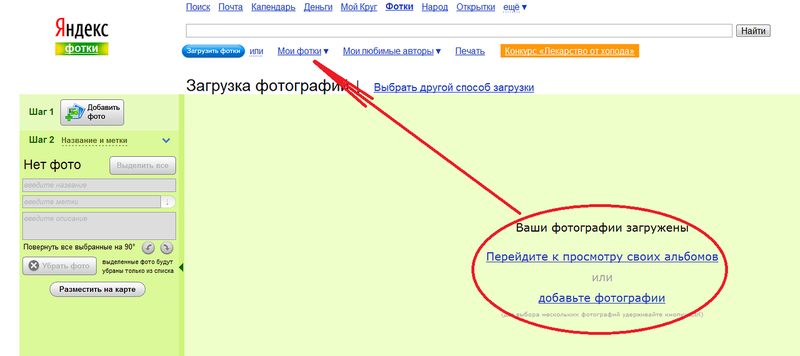 fm.
fm.
Как работает: откройте экран «Коллекция», нажмите на шестерёнку настроек, перейдите к пункту «Импорт медиатеки», выберите сервис и следуйте инструкциям.
9. Музыкальные предпочтения
Если ваши музыкальные вкусы сильно изменились и вы не хотите получать в рекомендациях треки определённых жанров и направлений, то нужно вручную уточнить свои предпочтения. Это можно сделать через веб-версию «Яндекс.Музыки».
Как работает: откройте раздел «Коллекция», нажмите «Настройки» и выберите «Уточнить» напротив пункта «Музыкальные предпочтения».
10. Статистика прослушиваний
Также в веб-версии есть статистика популярности исполнителей. Она не только отображает количество лайков и прослушиваний, но и показывает разницу от месяца к месяцу, регионы, где больше всего слушателей, а также цифры по похожим артистам.
Как работает: откройте экран любого исполнителя и перейдите к самому крайнему разделу с названием «Инфо».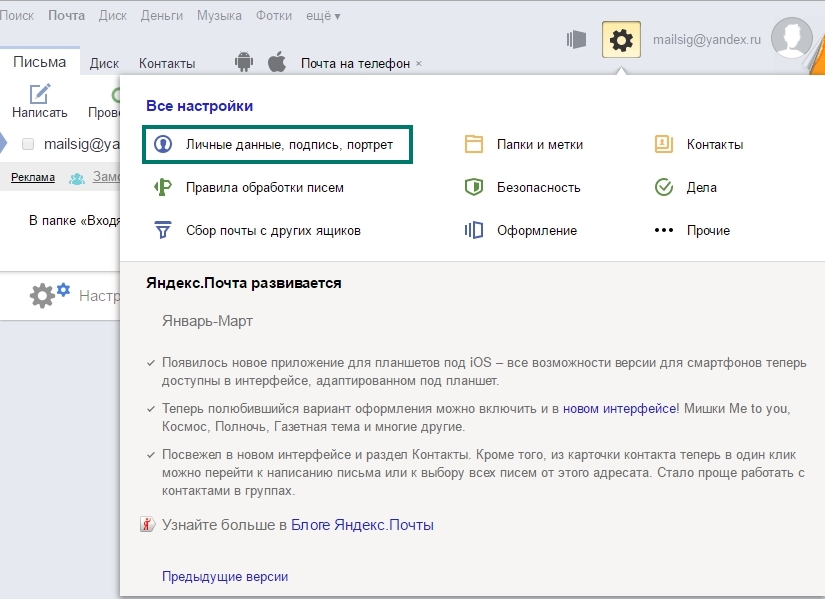
«Яндекс.Музыка» →
Загрузить
Цена: Бесплатно
Загрузить
Цена: Бесплатно
Читайте также 🧐
- Обзор новой версии «Яндекс.Станции Мини» — громче звук и кнопки вместо жестов
- 15 полезных функций Telegram, о которых знают не все
- «Яндекс» представил второе поколение «Станции»
Как установить расширения Google Chrome на Android с помощью Yandex и Mozilla Firefox
Google Chrome, возможно, является одним из лучших веб-браузеров, а также самым загружаемым.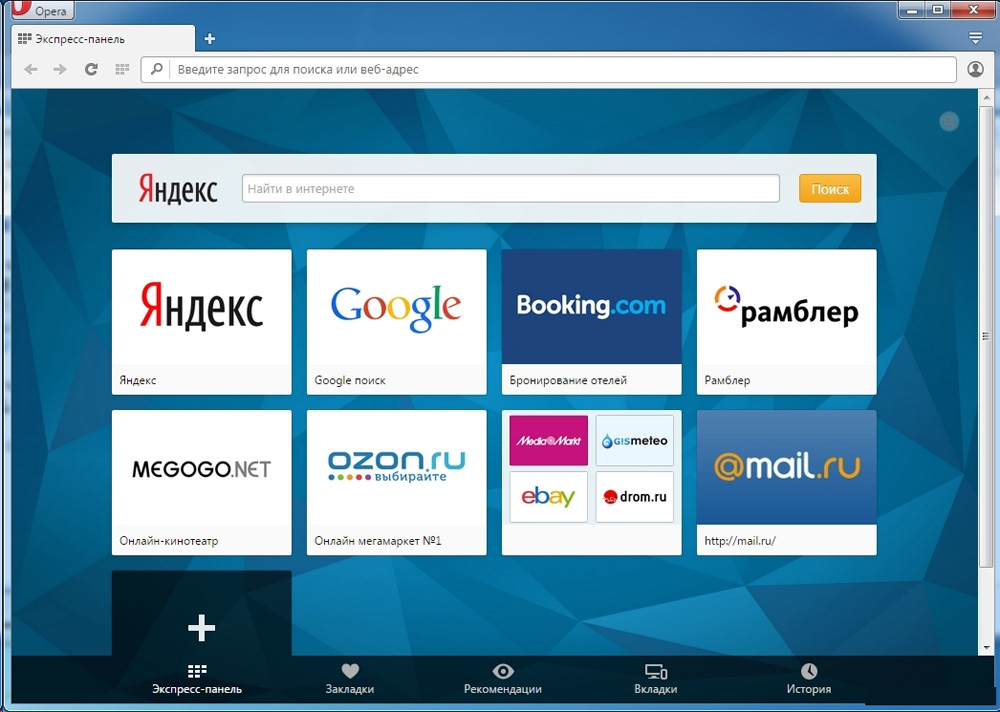 Это мой любимый браузер, так как он хорошо синхронизируется на всех моих устройствах. В Интернет-магазине Chrome есть множество полезных расширений для улучшения работы в Интернете. Google Chrome на Android тоже хорош, но единственная загвоздка в том, что он не поддерживает плагины, которые есть в версии для ПК. Кроме того, не похоже, что в ближайшем будущем Google будет выпускать какие-либо обновления, включающие поддержку расширений на Android.
Это мой любимый браузер, так как он хорошо синхронизируется на всех моих устройствах. В Интернет-магазине Chrome есть множество полезных расширений для улучшения работы в Интернете. Google Chrome на Android тоже хорош, но единственная загвоздка в том, что он не поддерживает плагины, которые есть в версии для ПК. Кроме того, не похоже, что в ближайшем будущем Google будет выпускать какие-либо обновления, включающие поддержку расширений на Android.
Однако есть обходной путь для установки расширений Chrome на Android с помощью другого популярного браузера — Яндекс.
Яндекс браузер — еще один популярный браузер, доступный бесплатно в магазине Google Play. Его размер составляет около 41 МБ, и его скачали более 50 миллионов раз. Браузер основан на проекте с открытым исходным кодом Chromium и использует браузерный движок Google Blink, что означает, что его структура совершенно такая же, как у Google Chrome.
Работающий на веб-движке Google браузер Яндекс имеет дополнительные функции, такие как эффективный встроенный блокировщик рекламы и технология Opera Turbo для ускорения просмотра и загрузки при медленном интернет-соединении. Кроме того, он использует Kaspersky для сканирования загружаемых файлов, чтобы убедиться, что они не содержат вирусов.
Кроме того, он использует Kaspersky для сканирования загружаемых файлов, чтобы убедиться, что они не содержат вирусов.
Однако самое интересное здесь то, что браузер Яндекс поддерживает расширения Chrome, что делает его отличной альтернативой Chrome, поскольку Google Chrome на Android не поддерживает расширения. С Яндекс браузером вы можете получить все возможности браузера Chrome вместе с возможностью установки расширений Chrome.
Как установить расширения Chrome с помощью Яндекс.Браузера
Шаг 1: Загрузите и установите Яндекс.Браузер из Play Store.
Скачать яндекс браузер
Шаг 2: Перейдите на chrome.google.com/webstore, введя его в адресной строке Яндекс браузера. Как только вы это сделаете, браузер откроет страницу расширений Chrome.
Шаг 3: Нажмите Перейти на полный сайт в меню.
Шаг 4: Найдите расширение по своему вкусу и нажмите «Добавить в Chrome».
Шаг 5: Получите доступ к недавно установленному расширению в опции «Расширения» в меню Яндекс браузера.
Обратите внимание, что пункт «Расширения» не отображается в меню, если вы находитесь на главной странице Яндекс браузера. Чтобы найти опцию «Расширение» в меню, у вас должна быть открыта новая вкладка.
В отличие от браузера Chrome на Android, браузер Яндекс имеет встроенную поддержку нескольких расширений. Вы можете получить доступ к собственному набору расширений браузера Яндекс, щелкнув параметры «Расширения» в меню. Опция «Расширения», как я упоминал выше, будет отображаться только в том случае, если у вас открыта новая вкладка. Нажав на нее, вы попадете на страницу расширения Яндекс браузера, как показано на скриншоте ниже.
Яндекс браузер изначально поддерживает такие популярные расширения, как LastPass, Pocket и Evernote.
Как установить расширения Chrome в Mozilla Firefox
Не все пользователи Android хотят, чтобы на их устройстве было установлено и работало несколько веб-браузеров из-за проблем с памятью и памятью, поэтому для них установка Яндекс браузера может быть большой проблемой. Если вы являетесь одним из пользователей, у которых на Android установлен Mozilla Firefox, вы можете использовать его для запуска расширений Chrome, выполнив следующие действия.
Если вы являетесь одним из пользователей, у которых на Android установлен Mozilla Firefox, вы можете использовать его для запуска расширений Chrome, выполнив следующие действия.
Шаг 1: Загрузите полную версию Mozilla Firefox из Play Store.
Загрузить Firefox
Шаг 2: Нажмите «Запрос сайта для рабочего стола» в меню, чтобы вы могли просматривать веб-страницы в интерфейсе рабочего стола и отображать их соответствующим образом.
Шаг 3: Выберите пункт «Дополнения» в меню. Это откроет новую вкладку надстройки Firefox. Теперь нажмите «Просмотреть все дополнения Firefox».
Шаг 4: Найдите Chrome Store Foxified в строке поиска и нажмите «Добавить в Firefox», а затем нажмите «Добавить» в следующем всплывающем окне.
Шаг 5: Перейдите на страницу chrome.google.com/webstore, чтобы загрузить и установить соответствующие плагины.
По моему личному опыту, использование плагинов Chrome в браузере Яндекс работает лучше, чем их установка в Firefox, из-за сторонних сложностей (Chrome Store Foxified), которые возникают на пути Firefox. Тем не менее, у любителей Firefox нет причин хмуриться, поскольку веб-браузер с открытым исходным кодом имеет свой каталог дополнений, который поддерживает гораздо больше дополнений, чем браузер Яндекс.
Тем не менее, у любителей Firefox нет причин хмуриться, поскольку веб-браузер с открытым исходным кодом имеет свой каталог дополнений, который поддерживает гораздо больше дополнений, чем браузер Яндекс.
Установка расширений Chrome на Android переоценена
По правде говоря, ожидать, что расширения Chrome будут работать так же эффективно, как в настольной версии Chrome, бесполезно. Программные среды для мобильных устройств и ПК совершенно разные. Они могут только сблизиться, как с яндекс браузером, но не параллельно. Кроме того, размер экрана на смартфоне мешает использованию расширений, даже если включен вид рабочего стола — слишком много увеличения и уменьшения масштаба.
Я рекомендую браузер Firefox для работы с популярными расширениями и плагинами браузера на Android. Его большой каталог популярных надстроек работает эффективно и не разочарует вас, предоставляя вам полезный опыт просмотра веб-страниц без ущерба для производительности.
Галерея NuGet | Yandex.
 Checkout.V3 1.7.0
Checkout.V3 1.7.0 Эта библиотека упрощает интеграцию с YooMoney/YooKassa (ранее Яндекс.Деньги/Яндекс.Касса).
YooMoney — это платежный шлюз, принадлежащий Сбербанку, Россия.
Библиотека предлагает как синхронизирующие, так и асинхронные API и поддерживает широкий спектр версий .NET, от .NET Framework 4.0 до .NET Core и .NET 5.
| Продукт | Версии |
|---|---|
| .СЕТЬ | сеть5.0
net5.0-окна
сеть6.0
net6.0-андроид
net6.0-ios
net6.0-маккатализатор
net6.0-macos
net6. |
| .NET ядро | netcoreapp2.0 сетевое приложение2.1 сетевое приложение2.2 сетевое приложение3.0 сетевое приложение3.1 |
| Стандарт .NET | нетстандарт2. 0
сетевой стандарт 2.1 0
сетевой стандарт 2.1 |
| .NET Framework | нетто40 сеть403 нетто45 сеть451 сеть452 сеть46 сеть461 сеть462 сеть463 сеть47 сеть471 сеть472 сеть48 сеть481 |
| МоноAndroid | моноандроид |
| МоноМак | мономак |
| монотач | монотач |
| Тизен | тизен40 тизен60 |
Xamarin. iOS iOS | ксамариниос |
| Xamarin.Mac | ксамаринмак |
| Xamarin.TVOS | хамаринтвос |
| Xamarin.WatchOS | xamarinwatchos |
Совместимые целевые платформы
Дополнительные вычисляемые целевые платформы

.NETFramework 4.0
- Newtonsoft.Json (>= 13.0.1)
.NETFramework 4.5
- Newtonsoft.Json (>= 13.0.1)
.
 NETСтандарт 2.0
NETСтандарт 2.0- Microsoft.Bcl.AsyncInterfaces (>= 1.1.1)
- Newtonsoft.Json (>= 13.0.1)
- Система.Net.Http (>= 4.3.4)
Этот пакет не используется никакими пакетами NuGet.
Этот пакет не используется никакими популярными репозиториями GitHub.
| Версия | загрузок | Последнее обновление |
|---|---|---|
1.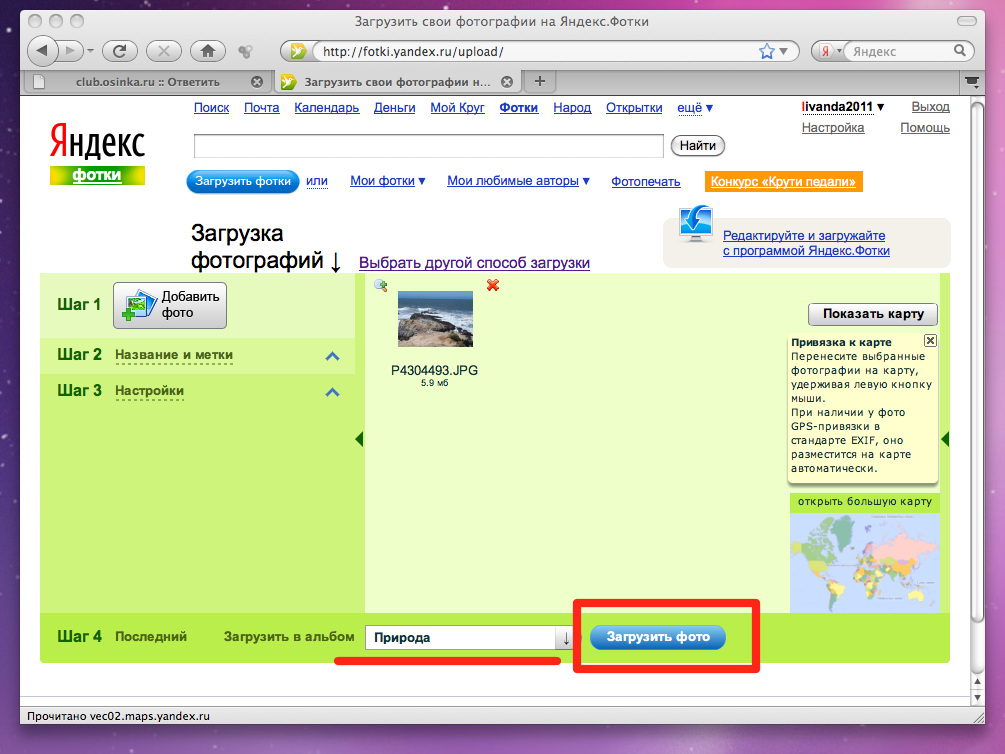 7.0 7.0 | 2350 | |
| 1.6.1 | 8859 | 23. 06.2022 06.2022 |
| 1.6.0 | 3657 | 23.03.2022 |
1. 5.0 5.0 | 6980 | 30.11.2021 |
| 1.4.0 | 3360 | 02.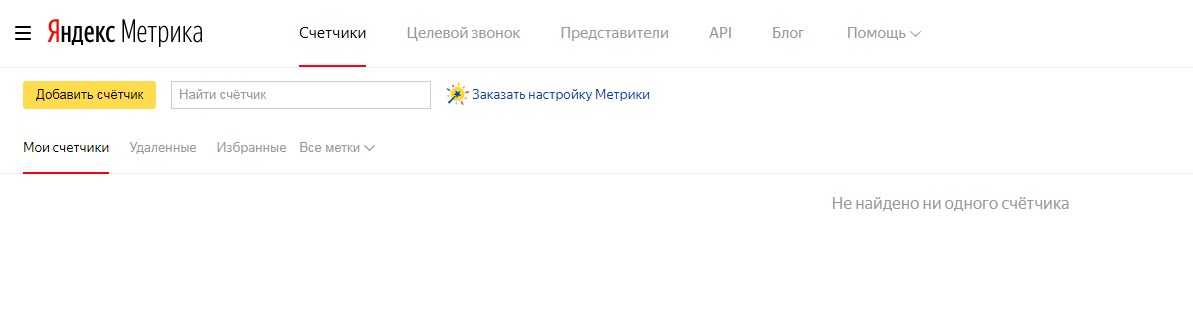 06.2021 06.2021 |
| 1.3.0 | 4165 | 09.04.2021 |
1.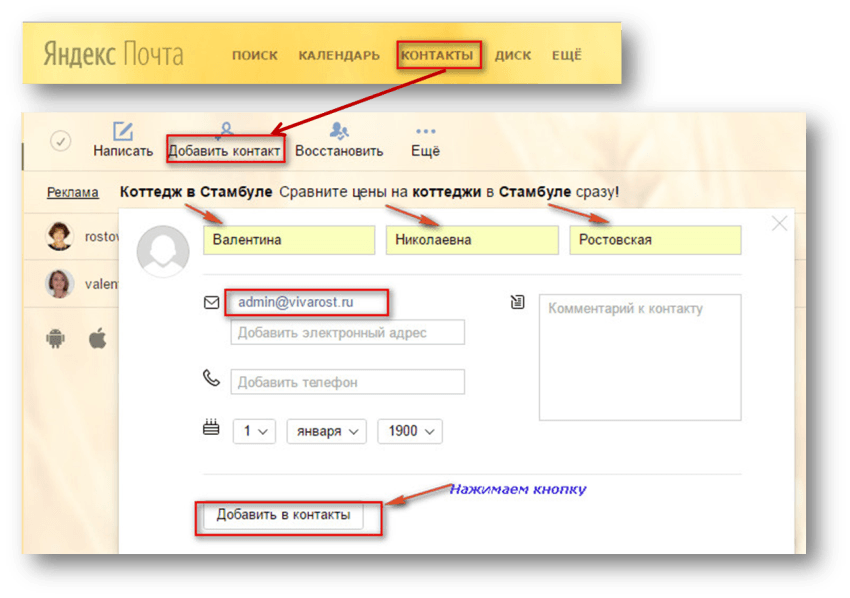 2.0 2.0 | 406 | 30.03.2021 |
| 1.1.0 | 4921 | 12. 02.2021 02.2021 |
| 1.0.6 | 1799 | 06.12.2020 |
1.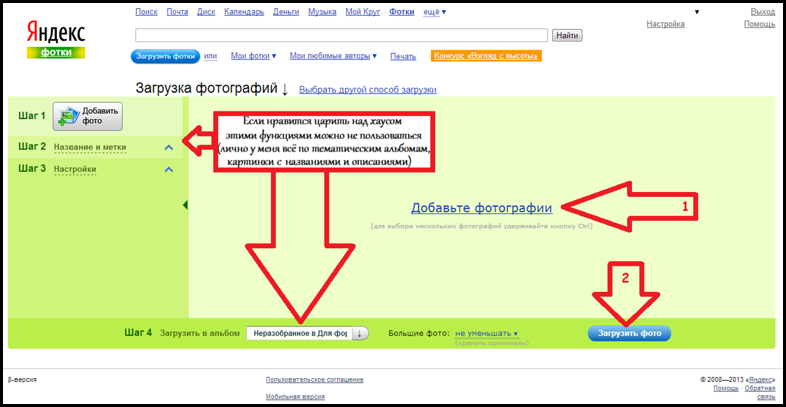 0.5 0.5 | 839 | 25.10.2020 |
| 1.0.4 | 2537 | 11. 09.2020 09.2020 |
| 1.0.3 | 402 | 04.09.2020 |
1.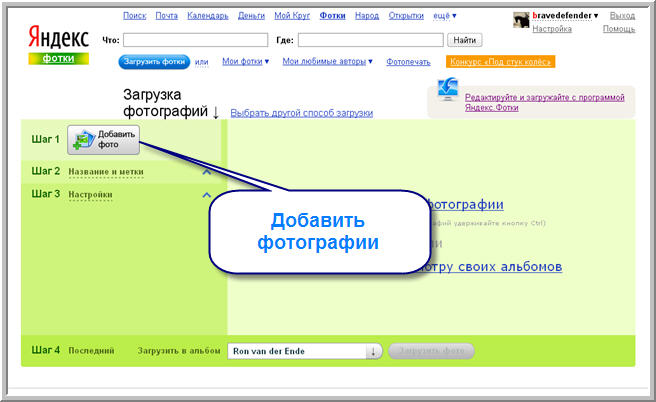 0.2 0.2 | 438 | 27.08.2020 |
| 1.0.1 | 599 | 17.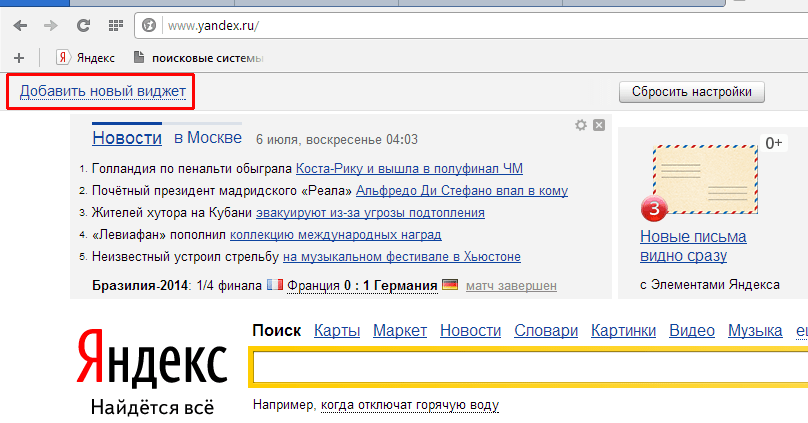 08.2020 08.2020 |
| 1.0.0 | 6358 | 28.01.2020 |
0. 2.1 2.1 | 1119 | 16.12.2019 |
| 0.2.0 | 614 | 25. 11.2019 11.2019 |
| 0.1.3 | 578 | 19.11.2019 |
0.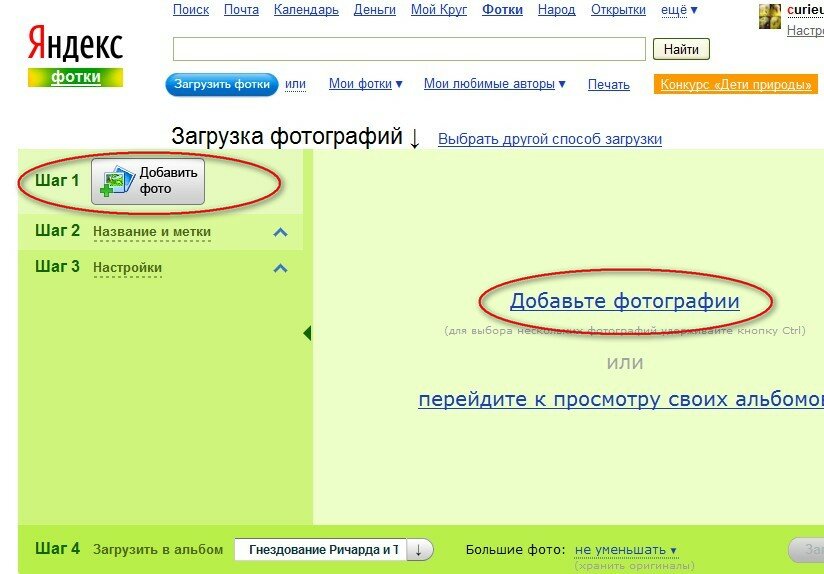 1.2 1.2 | 885 | 30.10.2019 |
| 0.1.1 | 1463 | 07.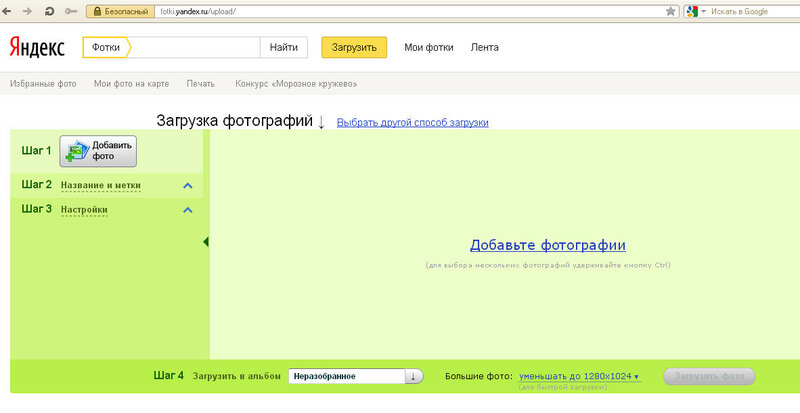 06.2019 06.2019 |
| 0.1.0 | 518 | 18.04.2019 |
0.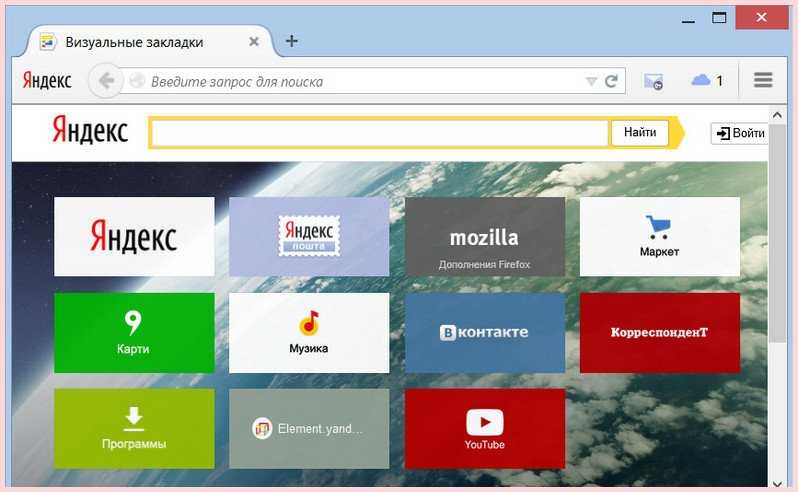 0.3 0.3 | 3222 | 31.03.2018 |
| 0.0.2 | 968 | 30. 03.2018 03.2018 |
| 0.0.1 | 839 | 13.03.2018 |
0.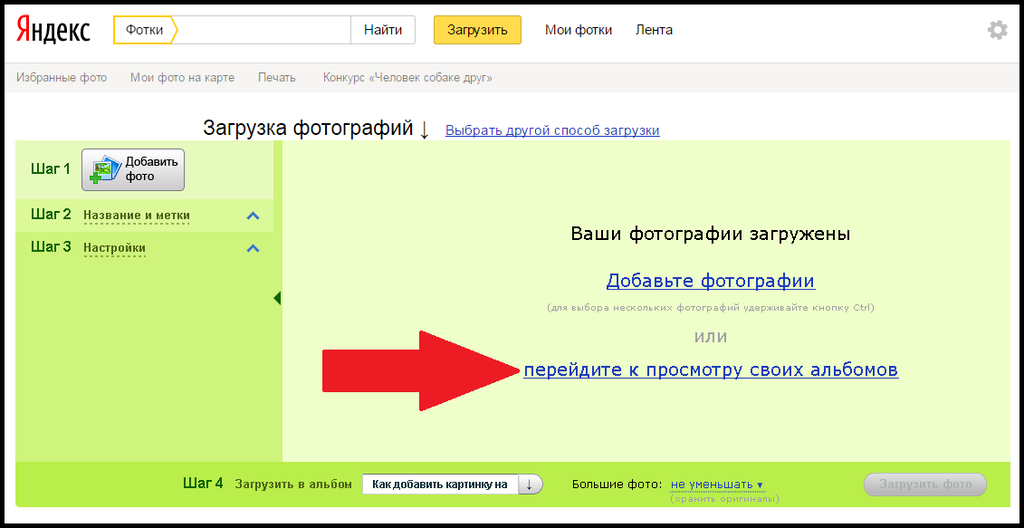 |


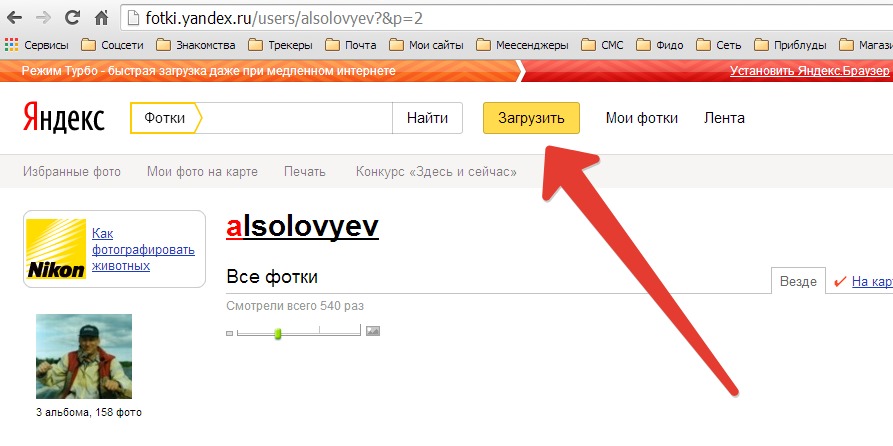 NETСтандарт 2.0
NETСтандарт 2.0